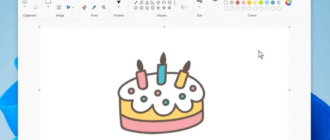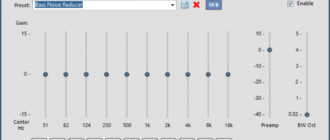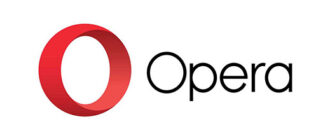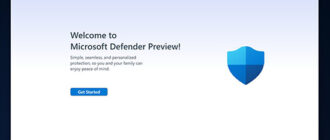Не так давно была анонсирована обновленная версия Windows 11. На этот раз производитель предъявил завышенные требования к программному обеспечению. К сожалению, программный продукт оказался не идеальным, и даже современное оборудование не тестировалось на совместимость с операционной системой. Для определения совместимости Microsoft выпустила утилиту PC Health Check. Программный продукт дает возможность проверить совместимость и конечно же получить моментальный доступ к возможностям раннее установленной ОС (операционной системы).
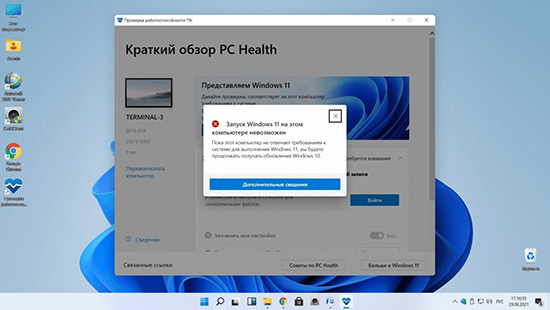
PC Health Check — утилита, предназначенная для проверки состояния работоспособности ПК.
Основное назначение утилиты — проверка аппаратной конфигурации оборудования и отображение уведомлений с информацией о доступе к обновлению операционной системы. При несоответствии системным требованиям пользователь перенаправляется на страницу официальных ресурсов производителя, где будет доступна дополнительная информация об оборудовании и поддержке системы.
Как скачать и запустить PC Health Check
Для получения рабочего и качественного продукта рекомендуется проводить скачивание с официального ресурса самого производителя. В этом случае пользователь предотвратит получение битого и зараженного вредоносным ПО файла.
Установка программы проходит нормально.
Для этого нужно нажать на файл, который отображается внизу, в строке состояния браузера. Вам нужно будет принять лицензионное соглашение и активировать «Установку».
Программный продукт уведомляет пользователя о совместимости оборудования с операционной системой. Здесь вы также можете получить информацию о том, какие компоненты не поддерживаются в любой момент времени.
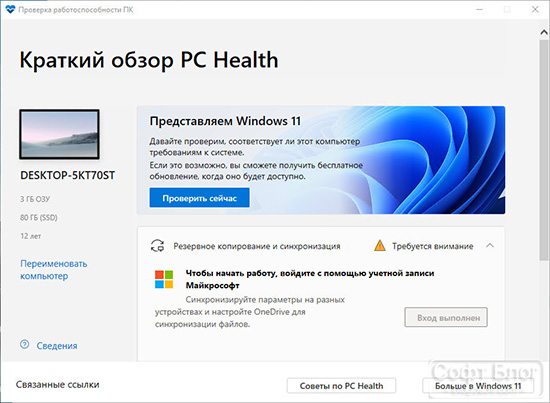
После запуска вам нужно будет нажать кнопку «Выполнить проверку сейчас» и через некоторое время программа сообщит вам, подходит ли ваш ПК для установки версии OS 11. При получении положительного результата система предоставит ссылку на обновление для обновления до новой версии.
Если ответ отрицательный, вам нужно будет активировать вкладку «Подробности», чтобы узнать больше о том, почему вы не можете получить обновление ОС.
Почему не запускается
Как отмечает большое количество пользователей, даже после изменения утилита работает некорректно и иногда нет шансов, что она успешно запустится. Причин, по которым продукт не запускается, может быть несколько:
- Наличие неисправности в ПК.
- Отсутствие подключения к Интернету.
- Отказ службы.
- Использование устаревшей версии.
Если вам необходимо проверить совместимость вашего ПК, но нет возможности запустить фирменную программу, или при ее работе возникают разного рода ошибки, есть несколько способов их устранения:
- Перезагрузите компьютер.
- Контроль доступа в Интернет.
- Восстановить системные файлы.
- Переустановите программу.
- Отключение от сети.
- Начните с отсрочки.
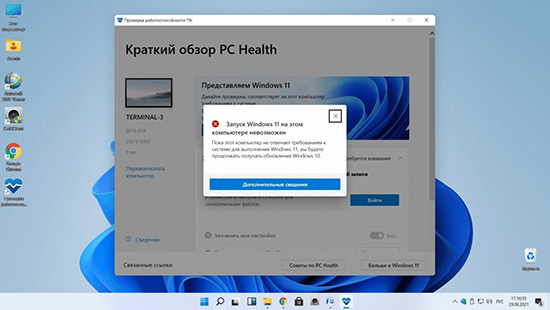
Минимальные системные требования
Для того, чтобы оборудование корректно работало с утилитой и успешно прошло тест на совместимость, от устройства потребуются следующие характеристики:
- Процессор: 64-битный, 2 ядра, частота 2 Гц.
- Материнская плата с поддержкой UEFI, Secure Boot и TRM 2.0.
- параметры оперативной памяти — 4 ГБ.
- Наличие монитора — 9 дюймов с разрешением 1366х768.
- Совместимость видеоадаптера с DirectX 12 и WWDM 2.x.
Как пользоваться
Прежде чем вы сможете начать процесс проверки совместимости, вам необходимо установить приложение. Если утилиту не удалось установить, перейдите в «Свойства» — «Совместимость» — «Запустить в режиме совместимости с ОС 7».
Похожие утилиты
Для проверки совместимости железа и версии 11 операционной системы используется альтернативный вариант. В случае несоответствия нужным системным требованиям пользователя перенаправляют на страницу специальных ресурсов производителя, там будет доступна доп. информация об поддержке системы и оборудовании. Для получения качественного и рабочего продукта рекомендуется скачивать с официального ресурса производителя.
Нет необходимости устанавливать загружаемый файл. Диагностика проводится по следующей схеме: Чтобы получить подробную информацию о функции, вам нужно будет навести курсор PMC на специальную иконку (круглая иконка с восклицательным знаком).
Программный продукт позволяет проверить совместимость и получить немедленный доступ к возможностям установленной операционной системы.